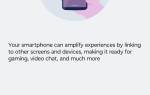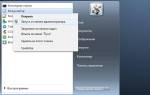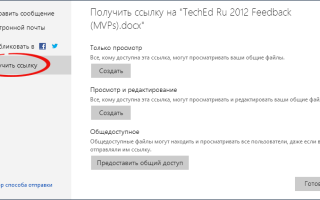В современном мире, где информация становится все более мобильной, облачные хранилища играют ключевую роль в обеспечении доступа к данным на различных устройствах. OneDrive от Microsoft — это мощное решение, которое позволяет не только хранить файлы, но и синхронизировать их между компьютерами, смартфонами и планшетами. В этой статье мы рассмотрим, как эффективно использовать OneDrive для доступа к вашим документам, фотографиям и другим важным данным в любое время и в любом месте, что сделает вашу работу более продуктивной и удобной.
Как получить доступ к файлам OneDrive на другом компьютере
Чтобы получить доступ к файлам OneDrive на другом компьютере, вам потребуется выполнить несколько простых шагов. Во-первых, убедитесь, что у вас есть учетная запись Microsoft, так как она необходима для использования OneDrive. Если у вас ее нет, вы можете создать ее бесплатно на сайте Microsoft.
После того как вы убедились, что у вас есть учетная запись, выполните следующие действия:
-
Откройте веб-браузер: На компьютере, к которому вы хотите получить доступ, откройте любой веб-браузер, например, Google Chrome, Mozilla Firefox или Microsoft Edge.
-
Перейдите на сайт OneDrive: В адресной строке введите адрес www.onedrive.com и нажмите Enter. Это перенаправит вас на главную страницу OneDrive.
-
Войдите в свою учетную запись: Нажмите на кнопку «Войти» и введите свои учетные данные Microsoft — адрес электронной почты и пароль. Если вы используете двухфакторную аутентификацию, вам может потребоваться ввести код, отправленный на ваше мобильное устройство.
-
Получите доступ к файлам: После успешного входа вы увидите интерфейс OneDrive, где будут отображены все ваши файлы и папки. Вы можете просматривать, загружать и редактировать документы прямо в браузере. Для этого просто щелкните по нужному файлу или папке.
-
Загрузка файлов: Если вам нужно загрузить файлы с этого компьютера в OneDrive, нажмите на кнопку «Загрузить» и выберите файлы, которые вы хотите добавить в облачное хранилище.
-
Синхронизация с локальным диском: Если вы планируете часто работать с OneDrive на этом компьютере, рекомендуется установить приложение OneDrive. Это позволит вам синхронизировать файлы между облаком и локальным диском, что упростит доступ к ним.
Следуя этим шагам, вы сможете легко получить доступ к своим файлам OneDrive на любом компьютере, что обеспечит вам гибкость и удобство в работе с вашими данными.

Войдите в OneDrive с помощью веб-браузера.
Самый быстрый способ получить доступ к файлам OneDrive на другом компьютере — войти в OneDrive с помощью веб-браузера. Вы можете сделать это на своем компьютере с Windows, Mac или Linux.
- Откройте любой веб-браузер на другом ПК (например, Chrome, Firefox, Edge)
- Зайдите на onedrive.live.com.
- Войдите в систему, используя свои учетные данные Microsoft. Это та же учетная запись, которую вы используете для OneDrive.
- Теперь вы увидите свои файлы и папки OneDrive в веб-интерфейсе.
- Чтобы получить доступ к файлу, щелкните его, чтобы открыть его в браузере, если это документ, изображение и т. д. Или щелкните правой кнопкой мыши и выберите «Загрузить», чтобы загрузить его на компьютер.
| Устройство | Способ доступа к OneDrive | Дополнительные замечания |
|---|---|---|
| Windows 10/11 | Встроенное приложение OneDrive, синхронизация папок | Автоматическая синхронизация файлов при подключении к интернету. Возможность выбора папок для синхронизации. |
| macOS | Приложение OneDrive для macOS, синхронизация папок | Аналогично Windows, автоматическая синхронизация. |
| Android | Мобильное приложение OneDrive | Доступ оффлайн, синхронизация, работа с камера роллом. |
| iOS (iPhone, iPad) | Мобильное приложение OneDrive | Доступ оффлайн, синхронизация, работа с камера роллом. |
| Веб-браузер (любой) | onedrive.live.com | Доступ ко всем файлам через веб-интерфейс. Не требует установки приложений. |
| Xbox | Приложение OneDrive на консоли | Доступ к фотографиям и видео. |
Интересные факты
Вот несколько интересных фактов о том, как использовать OneDrive для доступа к вашим файлам на любом устройстве:
-
Автоматическая синхронизация: OneDrive позволяет автоматически синхронизировать файлы между всеми вашими устройствами. Это означает, что если вы внесете изменения в документ на одном устройстве, они мгновенно отобразятся на всех остальных, что делает совместную работу и доступ к актуальным версиям файлов невероятно удобными.
-
Доступ без подключения к интернету: OneDrive предоставляет возможность работать с файлами офлайн. Вы можете выбрать определенные файлы или папки для хранения на вашем устройстве, и они будут доступны даже без подключения к интернету. Как только вы снова подключитесь, изменения синхронизируются автоматически.
-
Безопасность и восстановление: OneDrive предлагает функции безопасности, такие как шифрование данных и двухфакторная аутентификация. Кроме того, вы можете восстановить удаленные файлы в течение 30 дней, что защищает вас от случайного удаления или потери данных. Это делает OneDrive надежным инструментом для хранения и управления вашими файлами.

Доступ к файлам OneDrive с помощью приложения OneDrive в Windows
Чтобы получить доступ к файлам OneDrive с помощью приложения OneDrive в Windows, вам необходимо сначала убедиться, что у вас установлено приложение. Обычно оно предустановлено на большинстве версий Windows 10 и Windows 11. Если по какой-то причине у вас его нет, вы можете скачать его с официального сайта Microsoft.
После установки приложения выполните следующие шаги:
-
Вход в приложение: Откройте приложение OneDrive, которое можно найти в меню «Пуск» или в строке задач. При первом запуске вам будет предложено войти в свою учетную запись Microsoft. Введите свои учетные данные (электронную почту и пароль), чтобы авторизоваться.
-
Настройка папки OneDrive: После входа в систему вам будет предложено выбрать папку для синхронизации. По умолчанию это папка «OneDrive» в вашем пользовательском каталоге, но вы можете изменить ее местоположение, если это необходимо. Убедитесь, что вы выбрали все папки, которые хотите синхронизировать с облаком.
-
Синхронизация файлов: После настройки приложения OneDrive начнет синхронизацию ваших файлов. Вы можете проверить статус синхронизации, кликнув на значок OneDrive в области уведомлений. Если файлы синхронизируются, вы увидите значок с галочкой рядом с ними. Если есть проблемы, вы получите уведомление о том, что требуется ваше внимание.
-
Доступ к файлам: Теперь вы можете получить доступ к своим файлам, просто открыв папку OneDrive на вашем компьютере. Все изменения, которые вы вносите в файлы в этой папке, автоматически синхронизируются с облаком. Это означает, что вы можете редактировать документы, добавлять новые файлы или удалять ненужные — все изменения будут отражены на всех ваших устройствах.
-
Работа с файлами: Вы можете открывать, редактировать и сохранять файлы прямо из папки OneDrive. Если вы используете Office 365, вы также можете работать с документами Word, Excel и PowerPoint в режиме реального времени, что позволяет нескольким пользователям одновременно редактировать один и тот же файл.
-
Управление файлами: В приложении OneDrive вы также можете управлять своими файлами. Например, вы можете создавать новые папки, перемещать файлы между папками, а также делиться файлами с другими пользователями. Для этого просто щелкните правой кнопкой мыши на нужном файле или папке и выберите соответствующий пункт в контекстном меню.
Таким образом, использование приложения OneDrive в Windows предоставляет удобный и интуитивно понятный способ доступа к вашим файлам, обеспечивая их безопасность и доступность на всех ваших устройствах.
Доступ к файлам OneDrive с помощью приложения OneDrive на macOS
Чтобы настроить файлы и получить к ним доступ с помощью приложения OneDrive в macOS:
- Посетите страницу OneDrive в App Store и нажмите «Загрузить», чтобы установить приложение.
- После установки дважды щелкните значок OneDrive в папке «Программы», чтобы открыть приложение.
- Введите адрес электронной почты, связанный с вашей учетной записью OneDrive, и нажмите «Войти».
- На следующих экранах настройки дайте ответы о своей учетной записи при появлении соответствующего запроса. На экране «Ваша папка OneDrive» вы можете сохранить местоположение по умолчанию или нажать «Изменить местоположение», чтобы выбрать место для хранения файлов. Нажмите Далее, когда закончите.
- Нажмите «Далее» на информационных экранах об использовании OneDrive.
- На последнем экране нажмите, чтобы открыть доступ к синхронизированным папкам и файлам. Если вы впервые используете OneDrive, для начала вы увидите несколько папок и файлов по умолчанию.
Если вы используете дистрибутив Linux, например Ubuntu, вы можете получить доступ к своим файлам OneDrive через веб-интерфейс onedrive.live.com. Кроме того, вы можете следовать этому руководству, чтобы установить и использовать клиентское приложение OneDrive для Linux, которое поддерживает Ubuntu.

Как получить доступ к файлам OneDrive на Android или iOS
Чтобы получить доступ к вашим файлам OneDrive на мобильных устройствах, таких как смартфоны и планшеты, необходимо установить специальное приложение. Microsoft предлагает версии OneDrive для Android и iOS, которые позволяют легко управлять вашими документами и файлами на ходу.
Приложение OneDrive доступно для скачивания в Google Play Store для устройств Android и в App Store для устройств iOS. После установки приложения вам потребуется войти в свою учетную запись Microsoft, чтобы получить доступ к вашим файлам.
На устройствах Android вы можете открыть приложение OneDrive и увидеть все ваши файлы, синхронизированные с облаком. Интерфейс приложения интуитивно понятен: вы можете просматривать, загружать, редактировать и делиться файлами прямо с вашего устройства. Для загрузки новых файлов просто нажмите на кнопку «+» и выберите нужный файл или фотографию из галереи вашего устройства. Также доступна возможность создания новых документов с помощью встроенных инструментов Office.
На устройствах iOS/iPadOS процесс аналогичен. После входа в приложение вы увидите все ваши файлы, организованные по папкам. Вы можете легко перемещаться между папками, просматривать документы и загружать новые файлы. Одной из полезных функций является возможность сканирования документов с помощью камеры вашего устройства и их автоматической загрузки в OneDrive. Это особенно удобно для сохранения бумажных документов в цифровом формате.
Кроме того, оба приложения поддерживают функцию оффлайн-доступа. Вы можете выбрать файлы, которые хотите сделать доступными без подключения к интернету, что позволяет работать с ними в любое время, даже когда у вас нет доступа к сети. После того как ваше устройство снова подключится к интернету, все изменения будут автоматически синхронизированы с облаком.
Таким образом, использование OneDrive на мобильных устройствах предоставляет вам гибкость и удобство в управлении вашими файлами, позволяя оставаться продуктивным в любом месте и в любое время.
Как получить доступ к файлам OneDrive на устройствах Android
- Установите приложение OneDrive из магазина Google Play (бесплатно).
- Войдите в систему, используя адрес электронной почты и пароль своей учетной записи Microsoft.
- Коснитесь файлов и папок, чтобы открыть их, или коснитесь трехточечного меню и выберите «Загрузить», чтобы сохранить их локально.
Как получить доступ к файлам OneDrive на iOS/iPadOS
Для доступа к файлам OneDrive на устройствах iOS и iPadOS вам потребуется установить приложение OneDrive из App Store. После установки выполните следующие шаги:
-
Вход в приложение: Откройте приложение OneDrive и введите свои учетные данные Microsoft (адрес электронной почты и пароль). Если у вас включена двухфакторная аутентификация, следуйте инструкциям для подтверждения вашей личности.
-
Интерфейс приложения: После входа в систему вы увидите главный экран приложения, где отображаются все ваши файлы и папки, хранящиеся в OneDrive. Интерфейс интуитивно понятен, и вы сможете легко перемещаться между папками, просматривать документы и изображения.
-
Поиск файлов: Если у вас много файлов, воспользуйтесь функцией поиска, которая находится в верхней части экрана. Просто введите название файла или ключевое слово, и приложение быстро найдет нужный документ.
-
Работа с файлами: Вы можете открывать файлы прямо в приложении OneDrive, а также делиться ими с другими пользователями. Для этого выберите нужный файл, нажмите на значок «Поделиться» и выберите способ отправки ссылки — через электронную почту, мессенджеры и другие приложения.
-
Редактирование документов: Если вы хотите редактировать документы, такие как Word или Excel, убедитесь, что у вас установлены соответствующие приложения (Microsoft Word, Excel и т.д.). Вы сможете открывать и редактировать файлы прямо из OneDrive, а изменения будут автоматически сохраняться в облаке.
-
Оффлайн-доступ: Чтобы иметь возможность работать с файлами без подключения к интернету, вы можете скачать их для оффлайн-доступа. Для этого выберите файл, нажмите на значок «…» (три точки) и выберите опцию «Сохранить для оффлайн-доступа». После этого файл будет доступен даже без интернет-соединения.
-
Синхронизация: Все изменения, внесенные в файлы на вашем устройстве, будут автоматически синхронизироваться с облаком, когда ваше устройство подключится к интернету. Это позволяет вам быть уверенным, что у вас всегда есть доступ к самой актуальной версии ваших документов.
Используя эти функции, вы сможете легко управлять своими файлами на устройствах iOS и iPadOS, что значительно упростит вашу работу и повысит продуктивность.
Советы по синхронизации файлов и управлению хранилищем в OneDrive
OneDrive предлагает множество возможностей для синхронизации файлов и управления вашим облачным хранилищем. Чтобы максимально эффективно использовать этот сервис, следуйте приведенным ниже советам.
1. Установка приложения OneDrive
Первым шагом к синхронизации файлов является установка приложения OneDrive на ваше устройство. Оно доступно для Windows, macOS, iOS и Android. После установки вам нужно войти в свою учетную запись Microsoft или создать новую, если у вас ее еще нет. После входа приложение автоматически начнет синхронизацию ваших файлов с облаком.
2. Выбор папок для синхронизации
OneDrive позволяет вам выбрать, какие папки вы хотите синхронизировать с облаком. Это особенно полезно, если у вас ограниченное пространство на устройстве. Чтобы изменить настройки синхронизации, откройте приложение OneDrive, перейдите в настройки и выберите вкладку «Учетная запись». Здесь вы можете выбрать «Выбрать папки» и отметить те, которые хотите синхронизировать.
3. Использование функции «Сохранить в OneDrive»
При работе с документами и файлами вы можете использовать функцию «Сохранить в OneDrive» прямо из приложений, таких как Microsoft Word или Excel. Это позволяет вам автоматически сохранять ваши файлы в облаке, что обеспечивает их доступность на всех ваших устройствах. Просто выберите OneDrive в качестве места для сохранения при работе с документами.
4. Управление хранилищем
OneDrive предоставляет 5 ГБ бесплатного хранилища, но вы можете увеличить объем, подписавшись на платные тарифы. Чтобы управлять своим хранилищем, зайдите в настройки OneDrive и выберите «Управление хранилищем». Здесь вы сможете увидеть, сколько места занимает каждый файл и папка, а также удалить ненужные файлы для освобождения пространства.
5. Использование функции «Файлы по запросу»
Функция «Файлы по запросу» позволяет вам видеть все ваши файлы в OneDrive без необходимости загружать их на устройство. Это особенно полезно, если у вас ограниченное пространство на диске. Вы можете просматривать файлы и загружать их по мере необходимости, просто щелкнув правой кнопкой мыши и выбрав «Загрузить». Чтобы активировать эту функцию, перейдите в настройки OneDrive и включите «Файлы по запросу».
6. Синхронизация с мобильными устройствами
OneDrive также доступен на мобильных устройствах, что позволяет вам получать доступ к вашим файлам в любое время и в любом месте. Установите приложение OneDrive на ваш смартфон или планшет, и вы сможете просматривать, загружать и делиться файлами прямо с устройства. Вы также можете настроить автоматическую загрузку фотографий и видео с вашего устройства в OneDrive, что обеспечит их сохранность и доступность.
7. Совместная работа с файлами
OneDrive позволяет легко делиться файлами и папками с другими пользователями. Вы можете отправить ссылку на файл или папку, установив параметры доступа (только просмотр или редактирование). Это делает OneDrive отличным инструментом для совместной работы над проектами. Для этого просто выберите файл или папку, нажмите «Поделиться» и следуйте инструкциям на экране.
8. Регулярное резервное копирование
Не забывайте о важности резервного копирования ваших данных. OneDrive автоматически синхронизирует изменения, но для дополнительной безопасности рекомендуется периодически создавать резервные копии важных файлов. Вы можете использовать функцию «Восстановление файлов», чтобы вернуть файлы в прежнее состояние в случае случайного удаления или повреждения.
Следуя этим советам, вы сможете эффективно использовать OneDrive для синхронизации файлов и управления своим облачным хранилищем, обеспечивая доступ к вашим данным на любом устройстве и в любое время.
Вопрос-ответ
Как получить доступ к OneDrive на других устройствах?
Получите доступ к своим файлам на новом ПК На новом ПК с Windows войдите в OneDrive с той же учетной записью Microsoft, которую вы использовали на другом ПК . Затем перейдите к своим файлам, открыв проводник или выбрав значок облака OneDrive в разделе уведомлений Windows на панели задач.
Как получить доступ к файлам OneDrive?
Перейдите на веб-сайт OneDrive и войдите в службу с помощью учетной записи Майкрософт либо рабочей или учебной учетной записи. Выберите нужные файлы или папки, выбрав значок круга. Примечание: Одновременный общий доступ к нескольким элементам недоступен для рабочих или учебных учетных записей OneDrive.
Как зайти в OneDrive с другого компьютера?
Щелкните правой кнопкой мыши общую папку или файл, перейдите в OneDrive и выберите Управление доступом. Выполните одно из следующих действий: Выберите Предоставить доступ , чтобы предоставить общий доступ другим пользователям. Выберите Ссылки , чтобы изменить разрешения.
Как синхронизировать папки на разных компьютерах OneDrive?
Нажмите Пуск, введите OneDrive и выберите OneDrive. Войдите в OneDrive с учетной записью, которую хотите синхронизировать, и завершите настройку. Файлы OneDrive начнут синхронизироваться с компьютером.
Советы
СОВЕТ №1
Убедитесь, что у вас установлено приложение OneDrive на всех устройствах, которые вы планируете использовать. Это позволит вам легко синхронизировать файлы и получать к ним доступ с любого устройства, будь то компьютер, планшет или смартфон.
СОВЕТ №2
Используйте функцию автоматической загрузки фотографий и видео из вашей галереи в OneDrive. Это не только освободит место на вашем устройстве, но и обеспечит безопасность ваших медиафайлов, сохраняя их в облаке.
СОВЕТ №3
Настройте совместный доступ к файлам и папкам с коллегами или друзьями. OneDrive позволяет легко делиться документами, что упрощает совместную работу и обмен информацией.
СОВЕТ №4
Регулярно проверяйте настройки синхронизации и хранилища в OneDrive, чтобы избежать переполнения вашего облачного пространства. Это поможет вам управлять файлами более эффективно и предотвратить потерю важных данных.